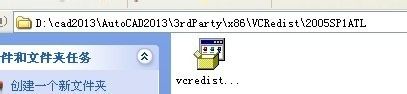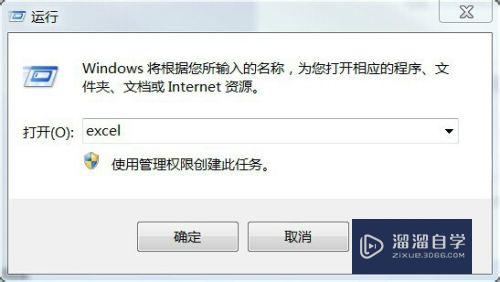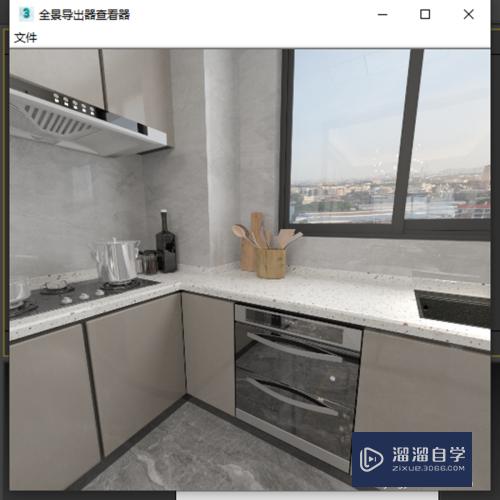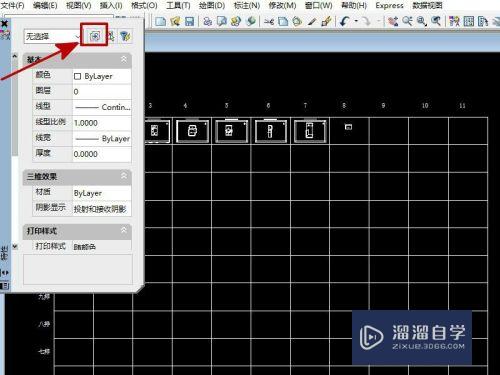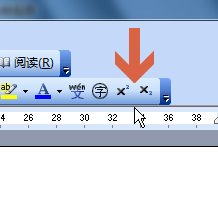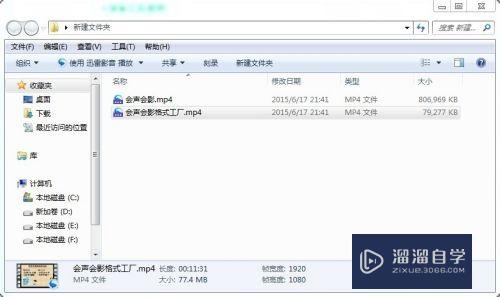使用草图大师怎么用镜像复制模型优质
很多时候我们在草图大师里面创建场景。经常会接触到需要制作对称效果的情况。如果直接复制的话。会出现模型方向是一直的情况。所以我们可以用镜像。今天就来看看使用草图大师怎么用镜像复制模型的吧!
工具/软件
硬件型号:戴尔DELL灵越14Pro
系统版本:Windows7
所需软件:草图大师 2018
方法/步骤
第1步
打开草图大师先做一个物体。
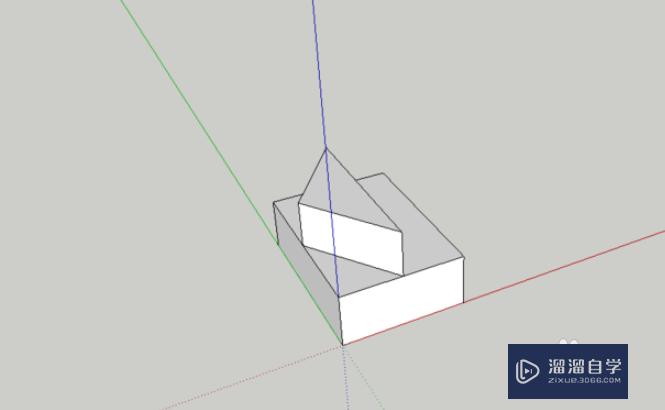
第2步
做好物体之后。点击左侧工具栏中的缩放工具。
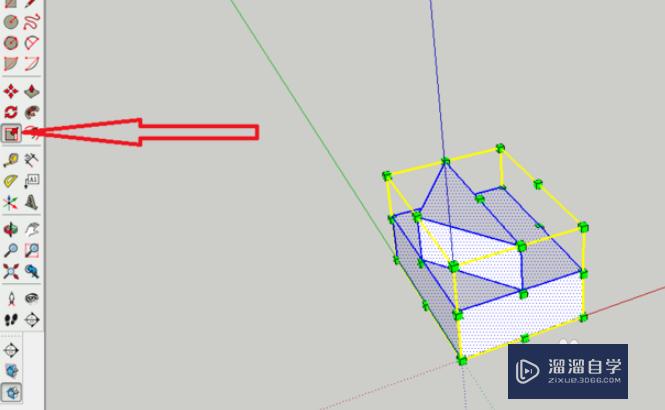
第3步
选中缩放工具之后。在右侧缩放比例中输入缩放比例。
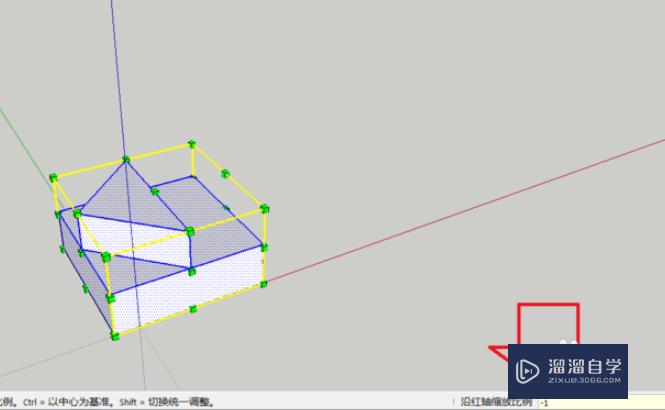
第4步
输入缩放比例之后回车就得到了镜像效果。
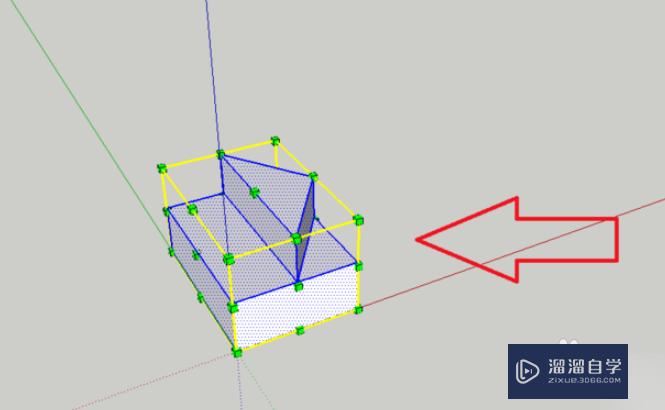
第5步
物体镜像之后。点击移动物体并调整比例就可以了。
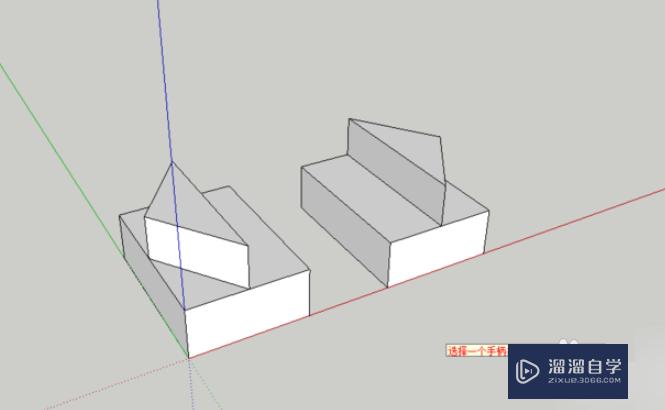
以上关于“使用草图大师怎么用镜像复制模型”的内容小渲今天就介绍到这里。希望这篇文章能够帮助到小伙伴们解决问题。如果觉得教程不详细的话。可以在本站搜索相关的教程学习哦!
更多精选教程文章推荐
以上是由资深渲染大师 小渲 整理编辑的,如果觉得对你有帮助,可以收藏或分享给身边的人
本文标题:使用草图大师怎么用镜像复制模型
本文地址:http://www.hszkedu.com/59056.html ,转载请注明来源:云渲染教程网
友情提示:本站内容均为网友发布,并不代表本站立场,如果本站的信息无意侵犯了您的版权,请联系我们及时处理,分享目的仅供大家学习与参考,不代表云渲染农场的立场!
本文地址:http://www.hszkedu.com/59056.html ,转载请注明来源:云渲染教程网
友情提示:本站内容均为网友发布,并不代表本站立场,如果本站的信息无意侵犯了您的版权,请联系我们及时处理,分享目的仅供大家学习与参考,不代表云渲染农场的立场!